EAST EDUCATION
- EAST EDUCATION(イーストエデュケーション)って何ですか?
- EAST EDUCATIONは、イースト株式会社が教育分野向けに立ち上げたブランドです。このブランドを通じて私たちが目指すのは、ICTを活用した製品・サービスによって「今日の学びを明日へつなぐ」ことです。
「明日」には、文字通りの明日という意味だけではなく、未来につながる入口という意味も込められています。 今日の学びが今日だけで終わってしまうのではなく、明日、そして将来に役立つ学びをお手伝いするのが私たちの使命です。 - どんな製品がありますか?
- 辞書アプリ「DONGRI」はタブレット端末を導入した学校で多くの採用実績があります。そのほか製品ページをご覧ください。
- 学校単位で購入するには?
- 学校への直接販売や、学校が希望する事業者を通じて販売することも可能です。
また、導入前に製品をご評価いただけるよう貸し出しも行っております。
お気軽ににこちらまでお問い合わせください。 - シングルサインオンは可能ですか?
- シングルサインオンは可能です。学校で運用しているGoogleアカウント、Microsoftアカウント、Microsoft365アカウントと連携して使うことができます。Webアプリの導入およびシングルサインオンでの利用にご興味がありましたら、お気軽にこちらまでお問い合わせください。
- サブスクリプションで購入した辞書を解約したい。
- 購入した辞書のサブスクリプション期間内の解約はできません。
- サブスクリプションは自動継続ですか?
- いいえ、自動継続ではありません。お客様による有効期限満了に伴う解約手続きは必要ございません。
【 EAST EDUCATIONアカウント 】
- 「学校アカウント」と「一般アカウント」の違いは?
-
学校アカウントとは: EAST EDUCATIONが学校向けに提供する製品を利用するためのアカウントです。学校アカウントは、メールアドレスが利用できない環境下にある学校でも利用できます。学校アカウントでは先生が生徒のアカウントやパスワードを管理可能な管理機能も提供しています。 また、学校でGoogleやMicrosoft365の認証システムを採用して生徒のアカウントを一元管理している場合は、その認証システムとシングルサインオンで連携させることも可能です。 尚、学校によっては辞書アプリDONGRI等の導入にあたり、学校アカウントではなく一般アカウントを採用し、アカウントの管理を一般家庭に委ねる場合があります。生徒が所属する学校がどちらのアカウントを採用しているかは学校から案内される資料等をご確認ください。
一般アカウントとは: 一般のお客様が自分自身でアカウントを取得し、EAST EDUCATIONの製品を利用するためのアカウントです。一般アカウントを取得するにはお客様のメールアドレスが必要です。一般アカウントを取得すると当サイトで販売している製品を購入(クレジット決済)し、利用することができます。 また、一般アカウントでは、メールアドレスを持たないお子様向けのファミリーアカウント機能を提供しています。ファミリーアカウントを利用すれば、保護者が最大6名分のお子様用のアカウントを作成することができ、保護者が購入した製品のライセンスを適切なファミリーアカウントに割り当てることができます。
- 「学校アカウント」と「一般アカウント」のどちらかわからない
-
「学校アカウント」は、学校側が一括導入し学校ごとに「グループ名」が指定され、「グループ名とアカウント」を用いてのご利用(ログイン)になります。
「一般アカウント」は、学校側からの指導などにより個人でご購入いただいた方が、「個人のアカウント」を用いてのご利用(ログイン)になります。
- 【一般のお客様】
DONGRIのログイン用パスワードを忘れました。 -
一般アカウントをご利用のお客様は下記の手順でパスワードを再設定してください。
重要:必ずメールアプリを利用する端末でWebブラウザを立ち上げ、以下の操作を行ってください。
メールを利用するパソコン、スマートフォン等の端末上のWebブラウザで「マイページ」を開きます。
ログイン画面下部の「パスワードをお忘れですか?」をクリックし、ログインに利用しているメールアドレスを入力して送信します。
パスワードを再設定するためのメールが届きます。メールに記載された内容に沿ってパスワードを再設定します。【メールが受信されない場合】
・メールソフトのフィルタリング設定により受信できない可能性があります。
メールソフトのフィルタリング設定をご確認ください。
・迷惑フォルダに自動仕分けされた可能性もあります。迷惑フォルダも合わせてご確認ください。
- 【学校のお客様】
DONGRIのログイン用パスワードを忘れました。 -
学校アカウントのお客様は先生にパスワードの確認を依頼してください。一般アカウントのお客様はこちらをご覧ください。
先生は、学校ポータルから生徒のパスワードを変更することができます。学校ポータルにログインし、生徒ユーザーメニューから該当する生徒を検索してください。
- 学校アカウントを削除したい。
-
学校アカウントは、管理者の先生のみ削除可能です。
管理者権限のある先生は、学校ポータルにログインし、生徒ユーザーメニューから該当のアカウントを検索し、生徒ユーザー詳細画面から削除操作を行ってください。
アカウントを削除すると、DONGRIでアカウント情報として保存されていた以下のデータが削除されます。
- メールアドレス、ユーザー名
- 氏名
- 学校名、学年、クラス
- 検索履歴
- しおり(タグ)
辞書アプリDONGRI®
学校のお客様:ご契約・お手続き
- 学校でDONGRIの導入を検討しています。資料やパンフレットを送ってもらえますか?
-
以下の申し込みフォームよりお申し込みください。後日、担当より資料を送付いたします。
- 導入にあたって、何パターンかの見積もりをもらうことはできますか?
-
ご希望に沿ったお見積りを作成します。以下のお問い合わせフォームに詳細をご記入の上、お申し込みください。
- 無料貸出は可能ですか?
-
以下の無料貸出申し込みフォームに詳細をご記入の上、お申し込みください。
一般のお客様:辞書の購入・アカウント作成
- 個人で辞書を購入する際、どのようにしたらよいでしょうか?
-
以下のページで購入方法をご紹介しております。
学生、教職員の方はこちらをご覧ください。
https://www.east-education.jp/products/dongri/academic/usage/
一般の方はこちらをご覧ください。
- EAST EDUCATIONサイトで利用可能な支払い方法は?
-
クレジットカードとコンビニ決済でのお支払いが可能です。
【クレジットカード】
利用可能なクレジットカードブランド:
Visa、Mastercard、JCB、アメリカン・エキスプレス、ダイナースクラブ、ディスカバー※Visaプリペイド等のプリペイドタイプやデビットタイプのカードも利用可能です。
【コンビニ決済】
利用可能なコンビニ:
コンビニでの支払い期限は、購入手続き日から3日以内(例:購入手続きが日曜日の場合、
水曜日の23:59まで。)です。期限までに支払いが確認できない場合は、購入手続きが取り消されます。※購入金額が1,000円未満の場合、100円のコンビニ決済手数料が別途かかります。
- 学割ライセンスの購入資格を教えてください。
-
学割ライセンスを購入いただける方は、学校教育法に規定された教育機関(小学校、中学校、高等学校、大学、高等専門学校、特別支援学校、専修学校、各種学校)に在籍する学生、教職員です。
- 学割ライセンスの購入資格証明にはどのような情報が必要ですか?
-
在籍する学校名、入学年度(学生のみ)、氏名、電話番号を入力していただき、購入資格を確認します。購入資格を確認できない場合は、お客様に在学証明書等の提示を求めることがあります。
※中学校卒業後の3月中に学割ライセンスを購入する場合などは、進学先の学校名を入力してください。
- アカウントを作成したのですが、確認メールが届きません。
-
以下のいずれかに該当している可能性があります。
- メールソフトのフィルタリング設定により受信できない可能性があります。
メールソフトのフィルタリング設定をご確認ください。 - 迷惑フォルダに自動仕分けされた可能性もあります。迷惑フォルダも合わせてご確認ください。
- アカウント作成時にメールアドレスを間違えた可能性があります。
もう一度、アカウント作成を行ってください。
- メールソフトのフィルタリング設定により受信できない可能性があります。
- アカウント作成時に「既に存在するEメールです」と表示されます。
-
入力したメールアドレスで既にアカウントが作成されています。
パスワードをお忘れの場合は、ログイン画面の「パスワードをお忘れですか?」リンクをクリックして、パスワードの変更をお試しください。
- マルチプラットフォームライセンスの辞書は、永久ライセンスで販売していますか?
-
永久ライセンスの販売は行っておりません。
以下の販売ページでご希望の期間の商品をご購入ください。一般のお客様販売ページはこちら
学割のお客様販売ページはこちら
- ファミリーユーザーのアカウントでDONGRIを使うまで
- 辞書アプリDONGRIは、メールアドレスを持たないお子様向けの「ファミリーユーザーアカウント」にライセンスコードを登録したあと、そのアカウントでログインして利用します。
- ポータルサイトのマイページでファミリーユーザーアカウントを作成します。
- 作成したファミリーユーザーアカウントにライセンスコードを登録します。
※この操作後、親アカウントでアプリを起動すると「このページから起動できるアプリはありません。」と表示されます。親アカウントからログアウト後、ファミリーアカウントでログインしてください。 - DONGRIを起動してファミリーユーザーアカウントでログインします。
- ファミリーユーザーのアカウントを作成するには?
-
ファミリーユーザーのアカウントはポータルサイトのマイページで作成することができます。
詳しい手順はこちらをご確認ください。
- ファミリーユーザーのアカウントでDONGRIを利用するには?
-
DONGRIはファミリーユーザーのアカウントでログインしてから利用することができます。利用の前に初期設定(①と②)を行う必要があります。
①インストール直後画面(もしくはDONGRIアプリ起動時)で「アカウント設定」を選択します。
②アカウント設定画面で「一般アカウント」を選択後右上の「閉じる」を選択します。
③DONGRIのロゴが表示された初期画面から「一般アカウントでログインする」を選択します。
④ログイン画面でファミリーユーザーのアカウント、パスワードを入力して「ログイン」を選択します。
ログインが完了すると検索画面に辞書アイコンが表示されてご利用いただけます。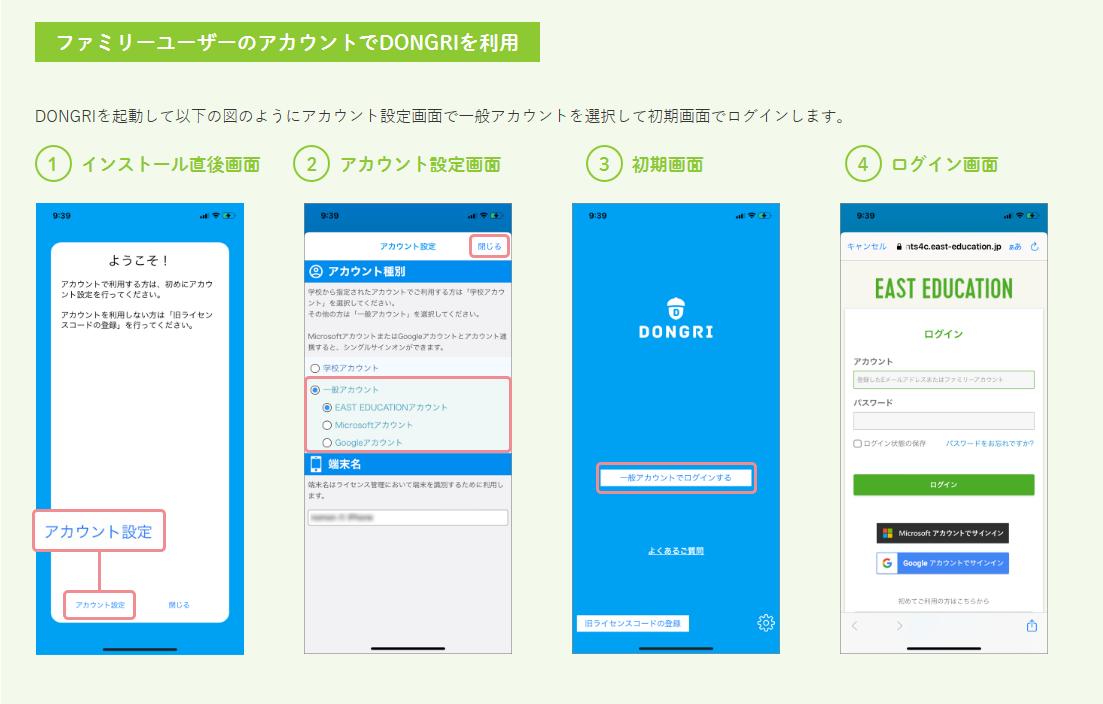
学校のお客様:ログイン方法
- DONGRIにログインできないのですが、どうしたらよいですか?
-
学校アカウントのお客様は以下のリンクをクリックし、該当するプラットフォームの利用方法をご覧ください。
一般アカウントのお客様はこちらをご覧ください。
- DONGRIのログイン用パスワードを忘れました。
-
学校アカウントのお客様は先生にパスワードの確認を依頼してください。
先生は、学校ポータルから生徒のパスワードを変更することができます。学校ポータルにログインし、生徒ユーザーメニューから該当する生徒を検索してください。解説動画もご覧ください。
- 「ご利用可能な辞書がありません」と表示される
-
ご利用可能な辞書が見つからない場合、ライセンスコードが登録されていない可能性があります。
ライセンスコードを保有している方:
下記の手順でライセンスコードをご入力ください。
- 下記の学校ポータルからログインします。
学校ポータル こちら - 「ライセンス情報」画面を開きます。
- 画面右上の「ライセンス追加」をクリックし、ライセンスコードを登録してから再度お試しください。
ライセンスコードを保有していない方:
以下の問い合わせフォームをクリックし、必須項目への記入と「ご質問・ご要望など」の項目に以下の情報を記入の上、お問い合わせフォームからご送信ください。
- エラー内容
- ログイン画面に入力するログイン名とグループ名
- 下記の学校ポータルからログインします。
- 「ご利用可能台数の上限に達しました」と表示される
-
DONGRIは1ライセンスにつき3台までご利用できます。
利用可能台数の上限に達した場合、使用していない端末の登録を削除することで別の端末でのご利用が可能になります。【対処方法】
- 下記の学校ポータル/マイページからログインします
学校アカウントでご利用の方 学校ポータルはこちら
一般アカウントでご利用の方 マイページはこちら - 「ライセンス情報」画面を開きます
- 使用していない端末を削除してから再度お試しください。
- 下記の学校ポータル/マイページからログインします
一般のお客様:ログイン方法
- DONGRIにログインできないのですが、どうしたらよいですか?
-
一般アカウントのお客様は以下のリンクをクリックし、「3.利用方法」の該当するプラットフォームの利用方法をご覧ください。
- DONGRIのログイン用パスワードを忘れました。
-
一般アカウントのお客様は下記の手順でパスワードを再設定してください。
重要:必ずメールアプリを利用する端末でWebブラウザを立ち上げ、以下の操作を行ってください。
メールを利用するパソコン、スマートフォン等の端末上のWebブラウザで「マイページ」を開きます。
ログイン画面下部の「パスワードをお忘れですか?」をクリックし、ログインに利用しているメールアドレスを入力して送信します。
パスワードを再設定するためのメールが届きます。メールに記載された内容に沿ってパスワードを再設定します。【メールが受信されない場合】
- メールソフトのフィルタリング設定により受信できない可能性があります。
メールソフトのフィルタリング設定をご確認ください。 - 迷惑フォルダに自動仕分けされた可能性もあります。迷惑フォルダも合わせてご確認ください。
- メールソフトのフィルタリング設定により受信できない可能性があります。
- パスワードのリセット時に「アイデンティティー・プロバイダーへの認証リクエストを処理する際に予期せぬエラーが発生しました。」と表示されました。
-
パスワードのリセットメールを送信した端末・ブラウザとパスワードリセットのリンクを開いた端末・ブラウザが異なる場合に表示されることがあります。
必ず、同一端末・ブラウザでパスワードのリセットを行なってください。
- 「ご利用可能な辞書がありません」と表示される
-
ご利用のプラットフォームによって解決策が異なります。以下の該当する項目をご確認ください。
▼Windows版DONGRIをご利用の方:
以下の(1)か(2)のケースに該当しています。該当箇所をご確認ください。
(1)保有しているライセンスを登録していない可能性があります。
以下のリンクをクリックして、「02.ライセンス登録」ご参照ください。
一般のお客様 ご利用方法
ライセンス登録後は、(2)の辞書のダウンロードを行ってください。(2)辞書がダウンロードされていない
以下のリンクをクリックして、「03.利用方法」ご参照ください。
一般のお客様 ご利用方法▼iOS版/ Android版/ Web版をご利用の方:
以下の(1)から(3)のいずれかのケースに該当しています。該当箇所をご確認ください。
(1)保有しているライセンスコードを登録していない
以下のリンクをクリックして、「02.ライセンス登録」ご参照ください。
一般のお客様 ご利用方法(2)ライセンスの有効期限が切れている
再度、商品をご購入ください。(3)ライセンスが付与されていないファミリーユーザーでログインしている
以下のリンクをクリックして、記事を参考にライセンスをファミリーユーザーに割り当ててください。
メールアドレスを持たない子供が DONGRIを利用するには?▼ライセンスの詳細について
マイページの「ライセンス情報」から詳細を確認することができます。
- 「ご利用可能台数の上限に達しました」と表示される
-
DONGRIは1ライセンスにつき3台までご利用できます。
利用可能台数の上限に達した場合、使用していない端末の登録を削除することで別の端末でのご利用が可能になります。【対処方法】
- 下記のマイページからログインします
https://home.east-education.jp/ - 「ライセンス情報」画面を開きます
- 使用していない端末を削除してから再度お試しください。
解説動画もご覧ください。
- 下記のマイページからログインします
リニューアル版DONGRI S
- リニューアル版DONGRI Sでは何ができるの?
-
リニューアル版DONGRI Sでは、これまで各プラットフォームごとに異なっていたUIを、Web版のUIに統一しました。また新機能として、操作ガイドの表示、しおりタグの色別の分類機能、しおりタグの生徒への共有機能(「学校アカウント」をご利用の方のみ)を追加しました。
- 従来版からリニューアル版 DONGRI S の利用に切り替えるには、どうしたらよいですか?
-
従来版をご利用のアカウントで、リニューアル版DONGRI Sもご利用いただけます。新しくアカウント登録を行う必要はありません。
なお、アプリ版では端末台数にご利用上限(3台まで)があります。例えば、従来版を利用していた端末でリニューアル版DONGRI Sを利用する場合、利用端末台数は2台とカウントされます。「ご利用可能台数が上限に達しました」と表示された場合は、使用しない端末の登録削除 が必要です。
Web版では、端末台数の上限を気にせず、リニューアル版と同様の新機能をご利用いただけます。
- 従来版の学習履歴(しおり・メモ・検索履歴)をリニューアル版DONGRI Sに引き継ぐことはできますか?
-
ご利用のアカウントでリニューアル版DONGRI Sにログインすると、従来版の学習履歴を表示することができます。その他の特別な操作は必要ありません。
- 従来版でダウンロードした辞書データを、リニューアル版DONGRI Sでも利用できますか?
-
従来版のダウンロードデータを引き継ぐことはできません。オフラインで利用する場合は、リニューアル版DONGRI Sのアプリ内で、再度辞書データをダウンロードしてください。
- リニューアル版DONGRI Sで利用できるのはどの辞書ですか?
-
リニューアル版DONGRI Sでご利用可能な辞書は、以下の通りです。
- 学校アカウントでご利用の辞書
- 証書・ライセンスカードでご購入いただいた辞書
- EAST EDUCATIONのサイト上でご購入いただいた辞書
なお、Apple Storeのアプリ内課金で購入いただいた辞書はご利用いただけません。従来版のDONGRIをご利用ください。
iOS版DONGRI
- 端末を入れ替えたのでApp 内課金で購入した辞書を復元したい
-
機種変更された場合は、変更後の端末でDONGRIを起動して[…] >[辞書の管理]と進み、[購入情報の復元]をタップしてください。 (端末のApp Storeで購入時と同じApple IDをご利用ください)
- 「利用可能な辞書がありません」と表示される
-
利用可能な辞書がない場合、ログインしたアカウントに有効なライセンスが登録されていない可能性があります。
ライセンスカードを購入された方は、下記の手順でライセンスコード(16桁の英数字)を登録してください。
- 下記のマイページにログインします。
https://home.east-education.jp/ - 「ライセンス情報」画面を開きます。
- 画面右上の「ライセンス追加」をクリックし、ライセンスコードを登録します。
- 解説動画もご覧ください。
解決しない場合は、問い合わせフォームに、必須項目と以下の情報を記入の上、お問い合わせください。
- エラー内容
- ライセンスコード
- アカウント登録に使用したメールアドレス
- 下記のマイページにログインします。
- 「ご利用可能台数の上限に達しました」と表示される
-
DONGRIは1ライセンスにつき3台までご利用できます。
利用可能台数の上限に達した場合、使用していない端末の登録を削除することで別の端末でのご利用が可能になります。【対処方法】
- 下記の学校ポータル/マイページからログインします
学校アカウントでご利用の方 学校ポータルはこちら
一般アカウントでご利用の方 マイページはこちら - 「ライセンス情報」画面を開きます
- 使用していない端末を削除してから再度お試しください。
- 下記の学校ポータル/マイページからログインします
Android版DONGRI
- 「辞書リストを取得できませんでした」と表示される
-
利用可能な辞書がない場合、ログインしたアカウントに有効なライセンスが登録されていない可能性があります。
ライセンスカードを購入された方は、下記の手順でライセンスコード(16桁の英数字)を登録してください。
- 下記のマイページにログインします。
https://home.east-education.jp/ - 「ライセンス情報」画面を開きます。
- 画面右上の「ライセンス追加」をクリックし、ライセンスコードを登録します。
- 解説動画もご覧ください。
解決しない場合は、お問い合わせフォームに、必須項目と以下の情報を記入の上、お問い合わせください。
- エラー内容
- ライセンスコード
- アカウント登録に使用したメールアドレス
- 下記のマイページにログインします。
- 「ご利用可能台数の上限に達しました」と表示される
-
DONGRIは1ライセンスにつき3台までご利用できます。
利用可能台数の上限に達した場合、使用していない端末の登録を削除することで別の端末でのご利用が可能になります。【対処方法】
- 下記の学校ポータル/マイページからログインします
学校アカウントでご利用の方 学校ポータルはこちら
一般アカウントでご利用の方 マイページはこちら - 「ライセンス情報」画面を開きます
- 使用していない端末を削除してから再度お試しください。
- 下記の学校ポータル/マイページからログインします
- 「WebViewが使用できない状態のためアプリを実行できません。・・・」と表示される
-
WebViewが使用できない状態のためアプリを実行できません。
不具合が解消しない場合は、Google Playストアから「Android System WebView」、「Google Chrome」をアップデートし、有効にしてください。
Web版DONGRI
- 「あんしんフィルター」が入っているのでWeb版DONGRIが表示されない
-
「あんしんフィルター」が入っている iOS環境では Web版DONGRIをお使いいただくことができません。
「あんしんフィルター」の詳細についてはご契約キャリアのサイトにてご確認をお願いいたします。
Windows版DONGRI
- ログイン時にWindows Defenderファイアウォールのダイアログが起動した
-
Windows Defenderファイアウォールでは、セキュリティを強化するために、ほとんどのアプリの通信をブロックしています。 アプリを使用するには、Windows Defenderファイアウォール経由の通信を許可する必要があります。
「DONGRIに許可するネットワーク」を選択して「アクセスを許可する」ボタンを押してください。
- 辞書アプリを起動しても「辞書がありません」と表示される
-
バージョン3.1.0以前のWindows版DONGRIは初回インストール時に、辞書データをダウンロードする必要があります。以下の操作手順で、辞書データのダウンロードをお願いします。
【辞書データのダウンロード手順】
- DONGRIを起動します。
- 右上の[…]を選択し[辞書の管理]をクリックします。
- 利用できる辞書の一覧が表示されますので、雲マークのアイコンをクリックして辞書データをダウンロードします。
解説動画もご覧ください。
なお、最新バージョンのWindows版DONGRIは辞書データをダウンロードしなくてもオンラインで利用できるようになりました。最新バージョンのインストールもご検討ください。
最新バージョンのインストールはこちらから
- エラーが発生したときにログファイルを送るには
-
エラーに関わる問題の早期解決のため下記の手順でログファイルを採取し弊社までお送りください。
【ログファイルのご採取方法】
- DONGRIを起動します。
- 右上の[…]を選択し[設定]をクリックします。
- [設定]画面から[ログファイルの場所を開く]ボタンをクリックします。
- エクスプローラーが起動しログファイルがあるフォルダが開きます。
「log」または「log.log」というファイルを弊社までお送り下さい。
- 「ご利用可能台数の上限に達しました」と表示される
-
DONGRIは1ライセンスにつき3台までご利用できます。
利用可能台数の上限に達した場合、使用していない端末の登録を削除することで別の端末でのご利用が可能になります。【対処方法】
- 下記の学校ポータル/マイページからログインします
学校アカウントでご利用の方 学校ポータルはこちら
一般アカウントでご利用の方 マイページはこちら - 「ライセンス情報」画面を開きます
- 使用していない端末を削除してから再度お試しください。
- 下記の学校ポータル/マイページからログインします
音読トレーナーQulmeeについて
- テキストはダミーです。
-
テキストはダミーです。テキストはダミーです。テキストはダミーです。
英検®予想問題ドリルについて
- テキストはダミーです。
-
テキストはダミーです。テキストはダミーです。テキストはダミーです。
ゆび書き漢検について
- テキストはダミーです。
-
テキストはダミーです。テキストはダミーです。テキストはダミーです。
その他
【 デ辞蔵 】
- デ辞蔵のApp 内課金で購入した辞書をダウンロードする方法は?(iPhone)
-
辞書アプリ「デ辞蔵」のApp 内課金で購入した辞書をダウンロードして使うことができます。
ただし、App Storeでの提供ならびにサポートを終了し、サポートはiOS 10までとなります。
何卒ご了承くださいますようお願いいたします。なお、App Storeでの提供を終了したため「デ辞蔵」はApp Storeには表示されません。
アプリをダウンロードするには下記のApp Storeヘルプを参考にダウンロードしてください。【Apple から App やゲームを再ダウンロードする – Apple サポート】
https://support.apple.com/ja-jp/HT211841
「デ辞蔵の」ダウンロード後、下記の手順で辞書データをダウンロードしてください。
※辞書によってはサイズが大きいため、Wi-Fiでのダウンロードをお勧めします。
※App Storeのアカウントを求められた場合は、購入時と同じアカウントで手続きを進めてください。- 無料の辞書アプリ「デ辞蔵」をインストールする
- 「デ辞蔵」を起動する
- [ストア]の[購入済辞書]をタップする
- 購入済みの辞書名が表示されるのでタップする
→何も表示されない場合は、下記の[購入情報の復元]を行ってください- [購入情報の復元]をタップする
- [復元実行]をタップする
- 購入情報取得の確認が表示されるので[OK]をタップする
- 復元完了後に[OK]をタップし、辞書データをダウンロードする。
- [ダウンロード開始]ボタンをタップする
上記手順で、アプリもしくは辞書データがダウンロードできない場合はApp Store側で不具合が起きている可能性が考えられます。お手数ですが、Appleのサポートまでお問い合わせください。
【Apple サポート】
【 NHK日本語発音アクセント辞典 】
- 販売終了にともなう対応について(Android)
-
「NHK日本語発音アクセント辞典」は2017年8月31日をもちまして販売ならびにサポート提供を終了いたしました。
Android 7.0での動作は確認済みですが、サポートは6.0までとなります。何卒ご了承くださいますようよろしくお願い申し上げます。
- 販売終了にともなう対応について(iPhone)
-
「NHK日本語発音アクセント辞典」は2017年8月31日をもちまして販売ならびにサポート提供を終了いたしました。
iOS 12での動作は確認済みですが、サポートはiOS 10までとなります。何卒ご了承くださいますようよろしくお願い申し上げます。
また、ご利用の端末にダウンロード済みの製品は販売終了後も引き続きお使いいただけます。
購入済みのお客様は販売終了後もApp Store、またはApp 内課金の復元で製品をダウンロードすることができます。
詳しくは「App Storeからダウンロードできません。」および「App 内課金で購入した辞書のダウンロード。」をご覧ください。
- Google Playストアからダウンロードできません。(Android)
-
NHK日本語発音アクセント辞典」は販売を終了したため、Google Playストアには表示されません。
購入したアプリをダウンロードするには下記のGoogle Playストアヘルプを参考にAndroid搭載端末またはパソコンからインストールを行ってください。【アプリの再インストールと再有効化】
https://support.google.com/googleplay/answer/113410?hl=ja
上記ページの操作を行ってもダウンロードできない場合は、GooglePlayストア側で不具合が起きている可能性が考えられます。このような場合はお手数ですがGoogle Playストアへお問い合わせをお願いいたします。
【Google Play ヘルプ】
- App Storeからダウンロードできません。(iPhone)
-
「NHK日本語発音アクセント辞典」は販売を終了したため、App Storeには表示されません。
購入したアプリをダウンロードするには下記のApp Storeヘルプを参考にダウンロードしてください。【Apple から App やゲームを再ダウンロードする – Apple サポート】
https://support.apple.com/ja-jp/HT211841
■上記ページの操作を行ってもダウンロードできない場合
「NHK日本語発音アクセント辞典」は辞書アプリ「デ辞蔵」のApp 内課金でも販売しておりました。お心当たりのある場合は「App 内課金で購入した辞書のダウンロード。」をご覧ください。
アプリ版を購入したにもかかわらずダウンロードできない場合はApp Store側で不具合が起きている可能性が考えられます。お手数ですが、Appleのサポートまでお問い合わせください。【Apple サポート】

